Jak utworzyć linię najlepszego dopasowania w programie excel
W statystyce linia najlepszego dopasowania to linia, która najlepiej „pasuje” lub opisuje związek pomiędzy zmienną predykcyjną azmienną odpowiedzi .
Poniższy przykład pokazuje krok po kroku, jak utworzyć najlepiej dopasowaną linię w programie Excel.
Krok 1: Wprowadź dane
Najpierw wprowadźmy następujący zbiór danych, który pokazuje liczbę godzin spędzonych na treningu i łączną liczbę punktów zdobytych przez ośmiu różnych koszykarzy:
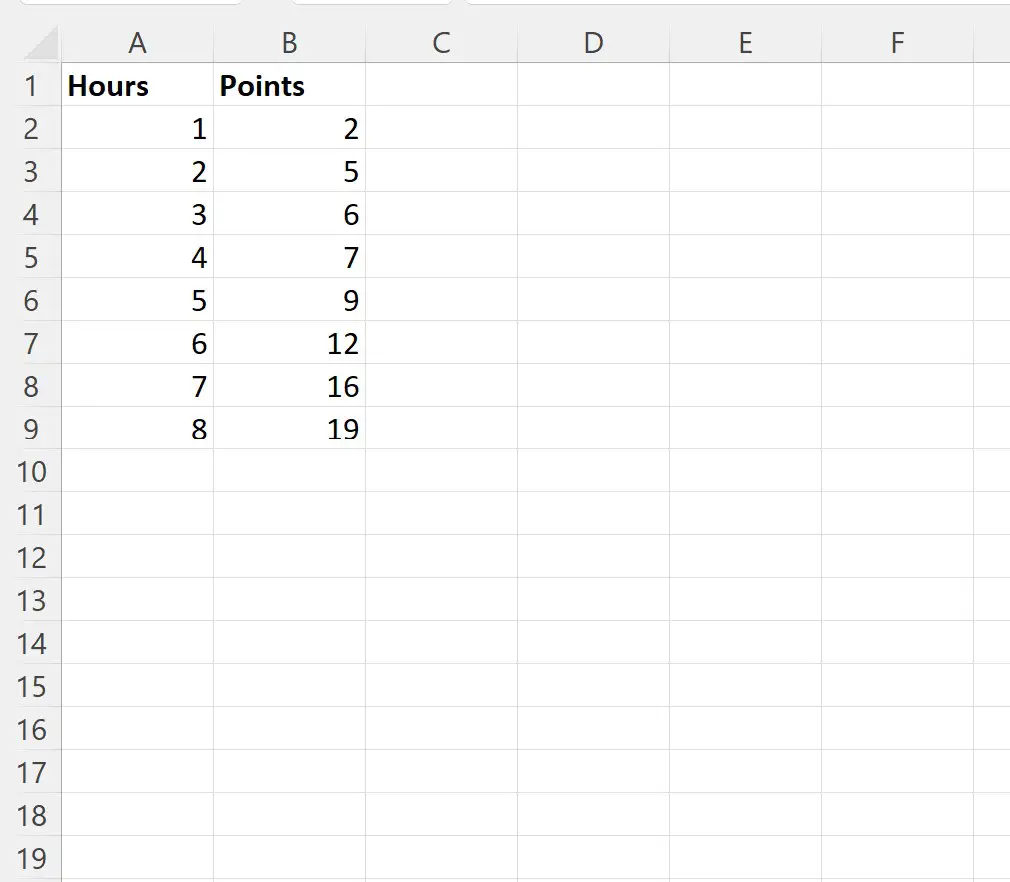
Krok 2: Utwórz wykres rozrzutu
Następnie utwórzmy wykres rozrzutu, aby zwizualizować związek między dwiema zmiennymi.
Aby to zrobić, zaznacz komórki w zakresie A2:B9 , następnie kliknij kartę Wstaw na górnej wstążce, a następnie kliknij opcję Rozrzut w grupie Wykresy :

Automatycznie utworzona zostanie następująca chmura punktów:
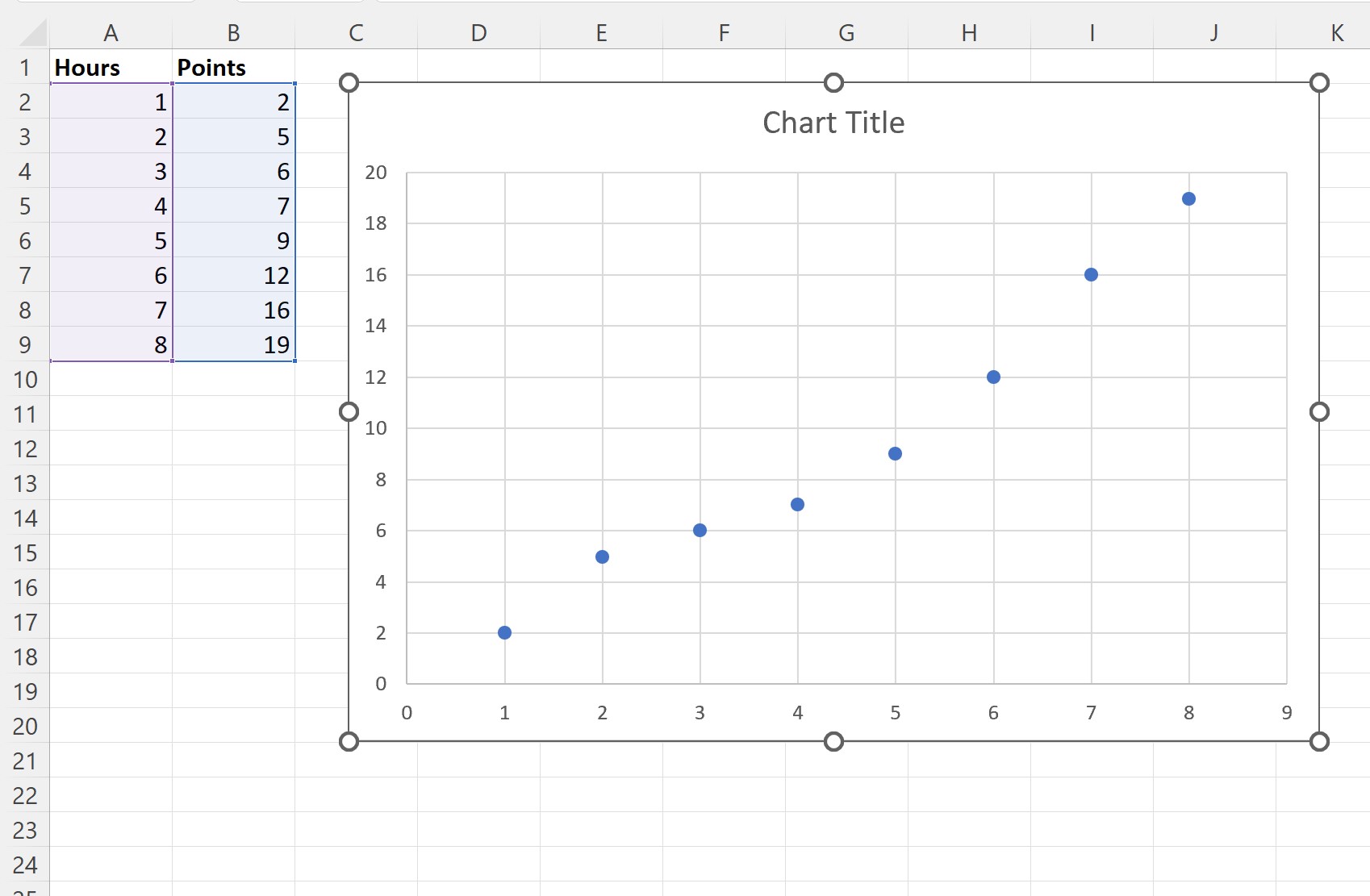
Krok 3: Dodaj najlepiej dopasowaną linię
Aby dodać linię najlepszego dopasowania do wykresu rozrzutu, kliknij w dowolnym miejscu wykresu, a następnie kliknij zielony znak plus (+) wyświetlany w prawym górnym rogu wykresu.
Następnie kliknij strzałkę obok opcji Linia trendu , a następnie kliknij opcję Więcej opcji :
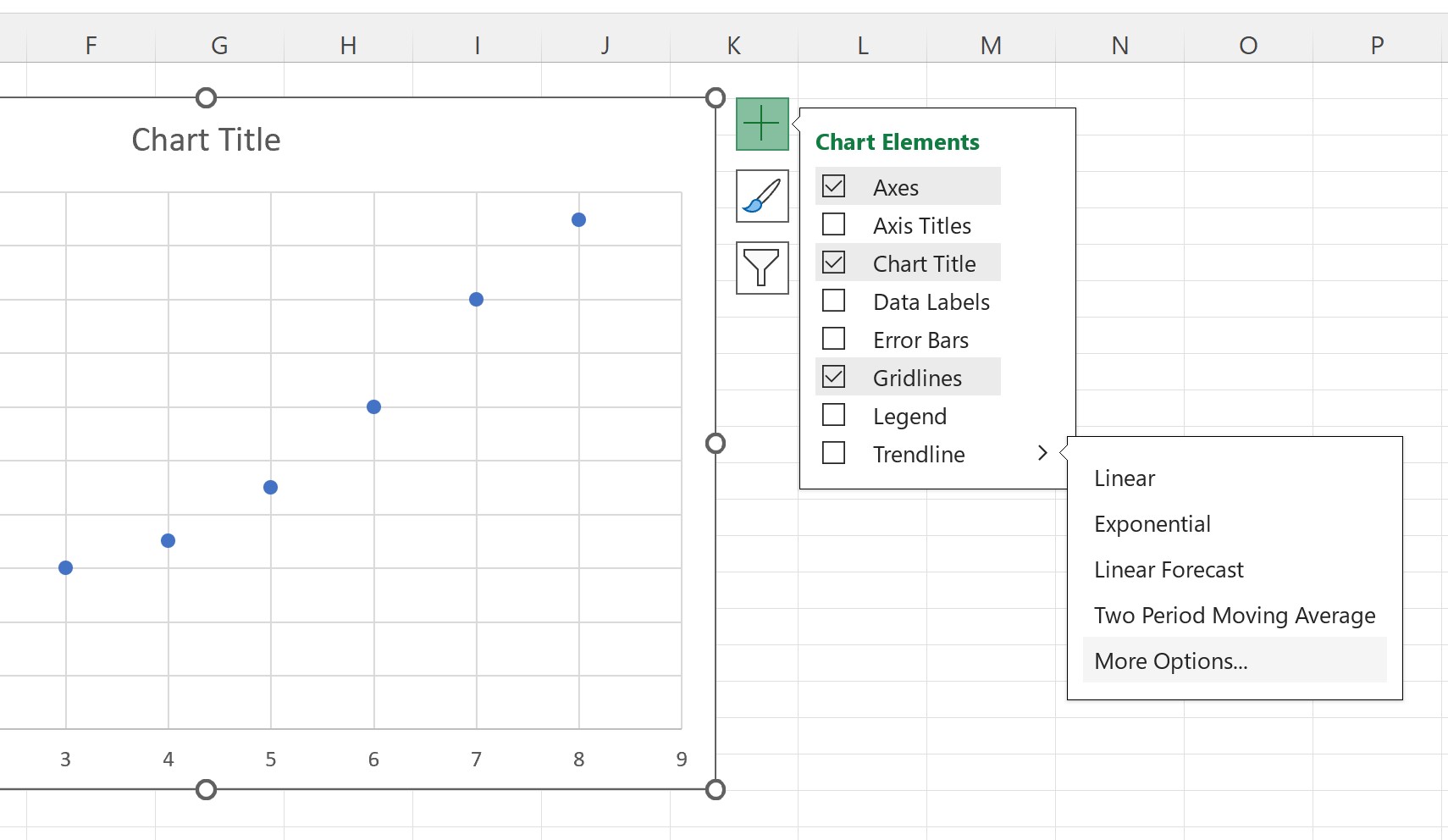
W wyświetlonym panelu Format linii trendu kliknij przycisk obok opcji Liniowy jako linia trendu, a następnie zaznacz pole obok opcji Pokaż równanie na wykresie :

Najlepiej dopasowana linia i równanie tej linii pojawią się na wykresie:
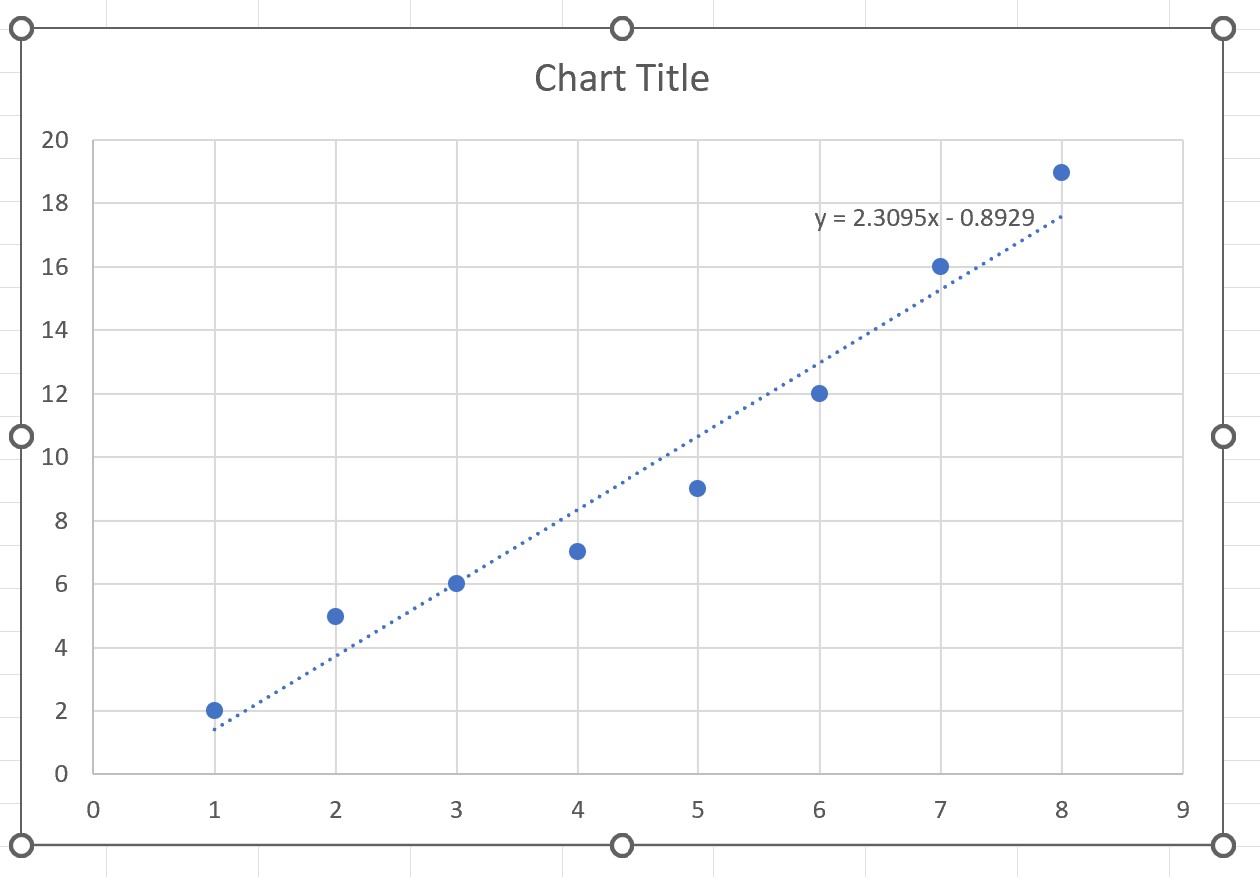
Krok 4: Zinterpretuj linię najlepszego dopasowania
Z wykresu widzimy, że linia najlepszego dopasowania ma następujące równanie:
y = 2,3095x – 0,8929
Oto jak zinterpretować to równanie:
- Za każdą dodatkową godzinę spędzoną na ćwiczeniach średnia zdobytych punktów wzrasta o 2,3095 .
- Dla gracza trenującego zero godzin średnia zdobytych punktów powinna wynieść -0,8929 .
Należy zauważyć, że nie zawsze ma sens interpretowanie pierwotnej wartości w równaniu regresji.
Na przykład gracz nie może zdobyć punktów ujemnych.
W tym konkretnym przykładzie interesuje nas przede wszystkim wartość nachylenia linii regresji, która wynosi 2,3095 .
Dodatkowe zasoby
Poniższe samouczki wyjaśniają, jak wykonywać inne typowe zadania w programie Excel:
Jak wykonać prostą regresję liniową w programie Excel
Jak wykonać wielokrotną regresję liniową w programie Excel
Jak obliczyć R-kwadrat w Excelu